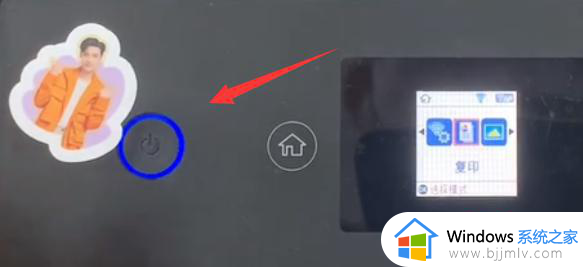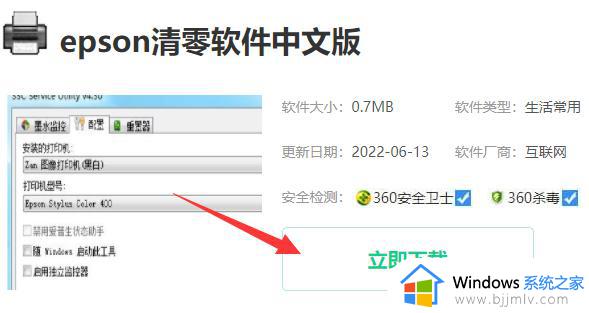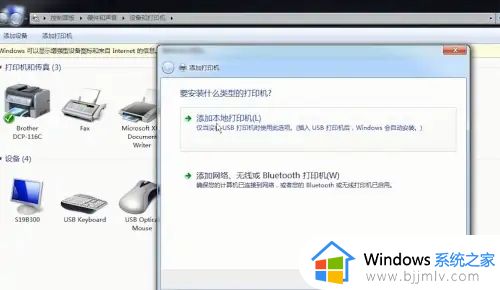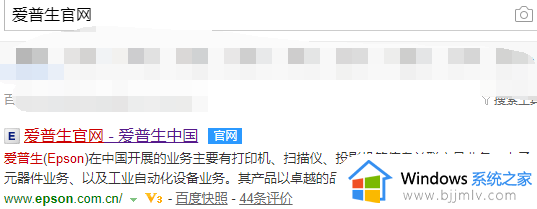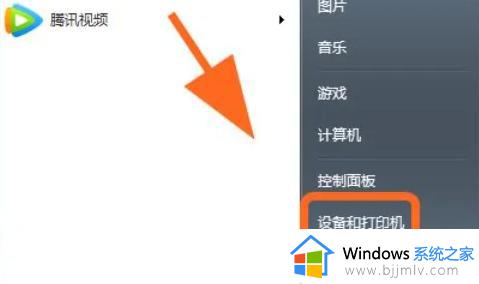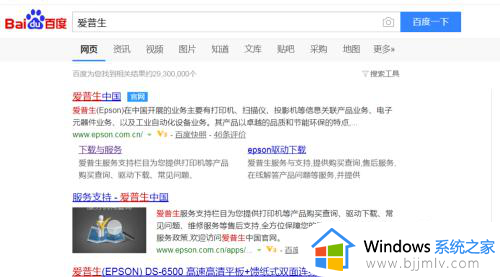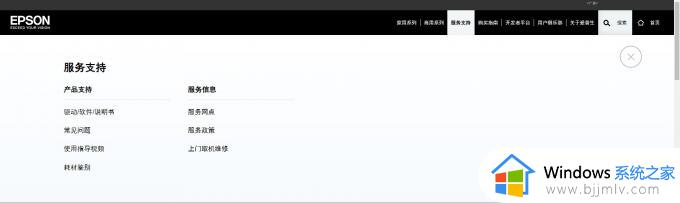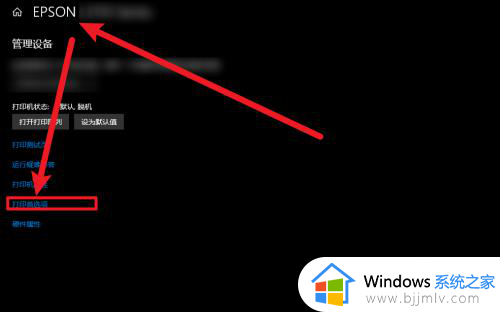爱普生打印机显示缺纸怎么办 爱普生打印机提示缺纸如何解决
更新时间:2023-10-15 10:19:05作者:qiaoyun
我们在打印文档的时候,都是会将纸放入打印机中进行打印,如果没有及时补上纸张就会出现一些问题,比如近日就有用户在使用爱普生打印机的时候,显示缺纸了,导致无法正常打印,该怎么办呢,通常重新加一下纸就可以了,本文给大家介绍一下爱普生打印机提示缺纸的详细解决方法。
方法一:
1、一般来说,只要先将纸张从进纸口放进去。
2、然后按一下“OK”或者“电源键”就可以恢复了。

方法二:
1、如果没有按键或按键无效,可以看看电脑上有没有弹出提示。
2、有弹出提示的话,加纸后点击“确定”也可以恢复。
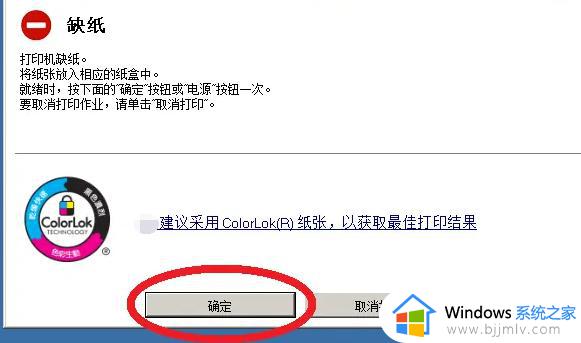
方法三:
1、以上方法都不行的话,右键打印机图标,打开打印机设置。
2、然后右键使用的打印机,“重新启动”一下应该就可以解决了。
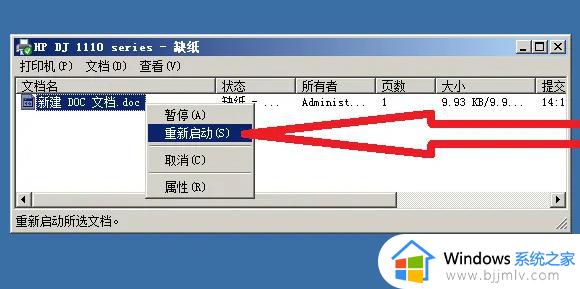
关于爱普生打印机显示缺纸的详细解决方法就给大家介绍到这里了,有遇到一样情况的用户们可以参考上述方法步骤来进行解决,希望帮助到大家。